質問
問題: 「CS: GO ネットワークに接続しています」エラーを修正する方法は?
こんにちは、以前は CS: GO への接続に問題はありませんでしたが、今日ではもうできません。 PC を再起動して、何度か再試行しましたが、役に立ちませんでした。 私の友人の何人かは、同様の問題を抱えていると言っていましたが、全員ではありません. これはサーバーの問題ですか、それともここで何かできることはありますか?
解決済みの回答
Counter-Strike: Global Offensive (CS: 略して GO) は、最も成功したマルチプレイヤー ファーストパーソン シューティング ゲームの 1 つであり、フランチャイズは 20 年以上も続いています。 2012 年に Valve によってリリースされたこのシリーズへの 4 番目の追加は、依然として毎週 Steam キャラクターを上回っており、プレイヤーは年間を通じて多数の eSports トーナメントを楽しむこともできます。
ユーザーがゲームにログインしようとすると、「CS: GO ネットワークに接続中」画面でスタックするという報告が多数あります。 このように人気が高いため、ゲームが実行されているサーバーの需要は膨大であり、負荷も大きいため、ログインに苦労する人もいるかもしれません.
ただし、これは多くのゲーマーには当てはまりません。友人が問題なくサーバーにログインする方法を観察したためです。 同様に、CS: GO ネットワークに接続するには、アクティブなインターネット接続が必要です。一部の人々は、それが問題の原因である可能性があると考えていました. 結局のところ、ほとんどのユーザーにとって、ゲームサーバーに接続しようとするときを除いて、インターネットはどこでも問題なく機能します.
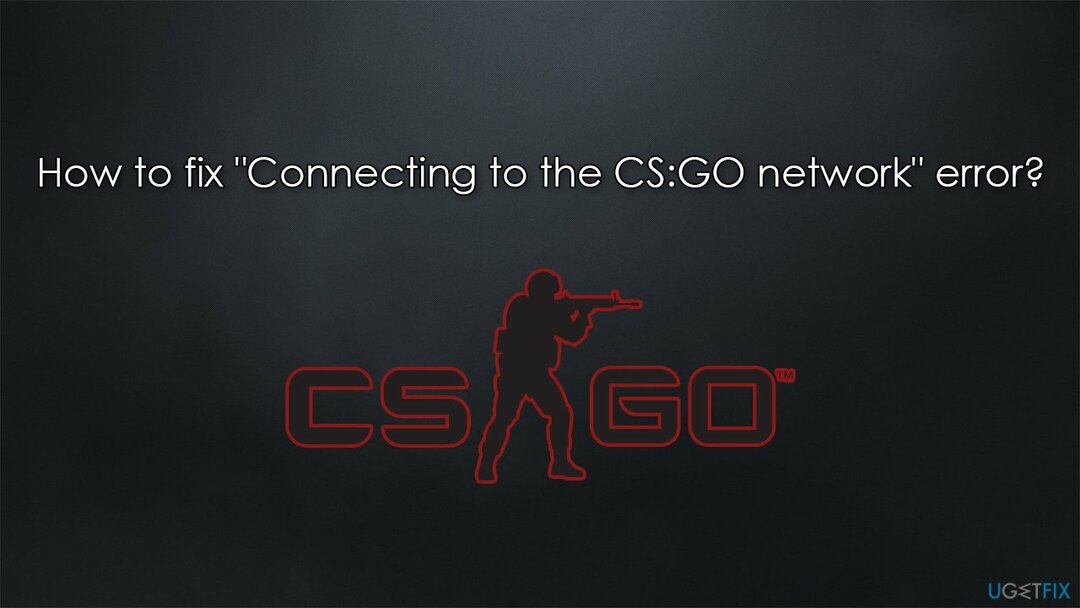
ユーザーが「CS: GO ネットワークに接続しています」というエラーに遭遇する理由はたくさんあります。 前述のように、不安定なインターネット接続が原因の 1 つになる可能性があるため、インターネットが正常に機能していることを確認することをお勧めします。 また、Valve のサーバーはある時点で完全にオフラインになる可能性があるため、誰もログインできません。 Steamstats.us ウェブサイト.
それ以外の場合は、さまざまな方法で問題を解決できます。考えられるすべての解決策を以下に示します。 手動の「CS: GO ネットワークへの接続」エラーの修正に進む前に、自動 PC 修復ツールを使用してスキャンを実行することをお勧めします。 再イメージ化マック洗濯機X9、根本的な Windows の問題を見つけて排除し、BSOD、DLL エラー、レジストリ エラー、および同様のエラーを解決できます。
1. 接続を試行し続ける
破損したシステムを修復するには、ライセンス版を購入する必要があります 再イメージ化 再イメージ化.
Valve のサーバーが不安定になり、ユーザーがゲームに正しく接続できなくなることがあります。 ユーザー レポートによると、それらの多くは、何度か試行した後、CS: GO サーバーに正常に接続できました。 CS インベントリをクリックし続けて、接続できないというメッセージが表示されたら、プロセスを再試行してください。
2. VPN とサードパーティのセキュリティ ソリューションをオフにする
破損したシステムを修復するには、ライセンス版を購入する必要があります 再イメージ化 再イメージ化.
場合によっては、サードパーティのセキュリティ ソフトウェアが攻撃的すぎて、CS: GO サーバーへの接続などの正当な接続を完全にブロックすることがあります。 したがって、システムのマルウェア対策を一時的に無効にして、状況の解決に役立つかどうかを確認することをお勧めします。 その場合は、セキュリティ プロバイダーのサポートに連絡して、問題を報告する必要があります。 修正後にマルウェア対策を更新すると、問題が修正されるはずです。
VPN[1] ソフトウェアも、接続に問題を引き起こす可能性のあるアプリの 1 つです。 したがって、有効にしている場合は、無効にしてみて、それが役立つかどうかを確認してください。 場合によっては、VPN を実行すると、実際に接続の問題が回避され、簡単に接続できるようになることがあります。 信頼できる VPN が必要な場合は、使用することをお勧めします プライベート インターネット アクセス – ログポリシーがなく、何百もの接続先があるため、サービスに満足できます.
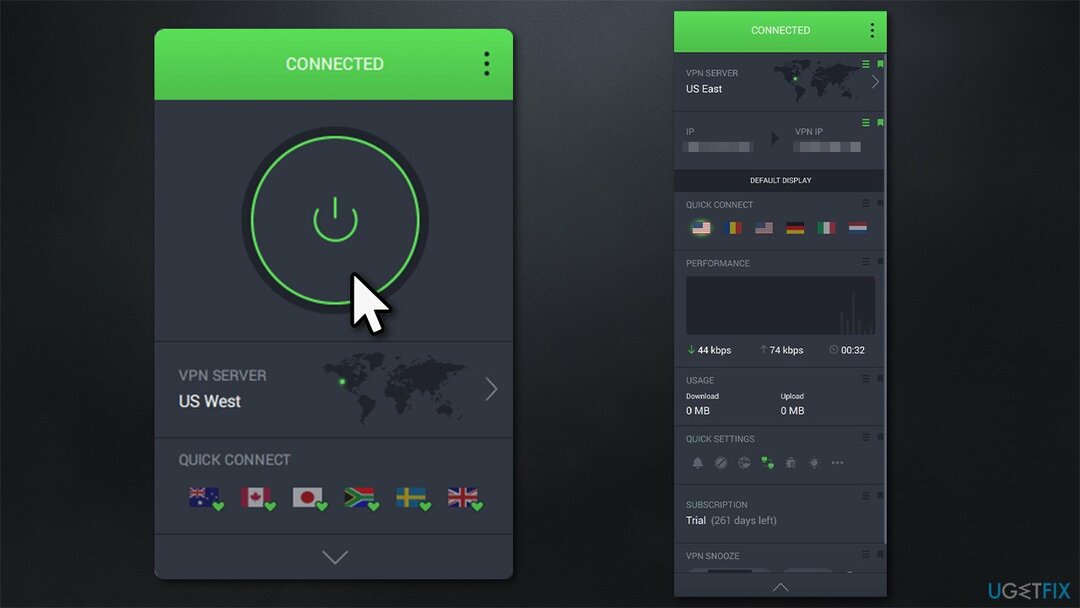
3. ゲームファイルを確認する
破損したシステムを修復するには、ライセンス版を購入する必要があります 再イメージ化 再イメージ化.
Steam でゲーム ファイルを検証して、インストールが破損していないことを確認します。
- 開ける 蒸気 そしてあなたに行きます としょうかん
- Counter-Strike を見つけて右クリックし、 プロパティ
- に行く ローカル ファイル そしてクリック ゲームファイルの整合性を検証する
- プロセスが完了するまで待ってから、ゲームをもう一度起動してみてください。
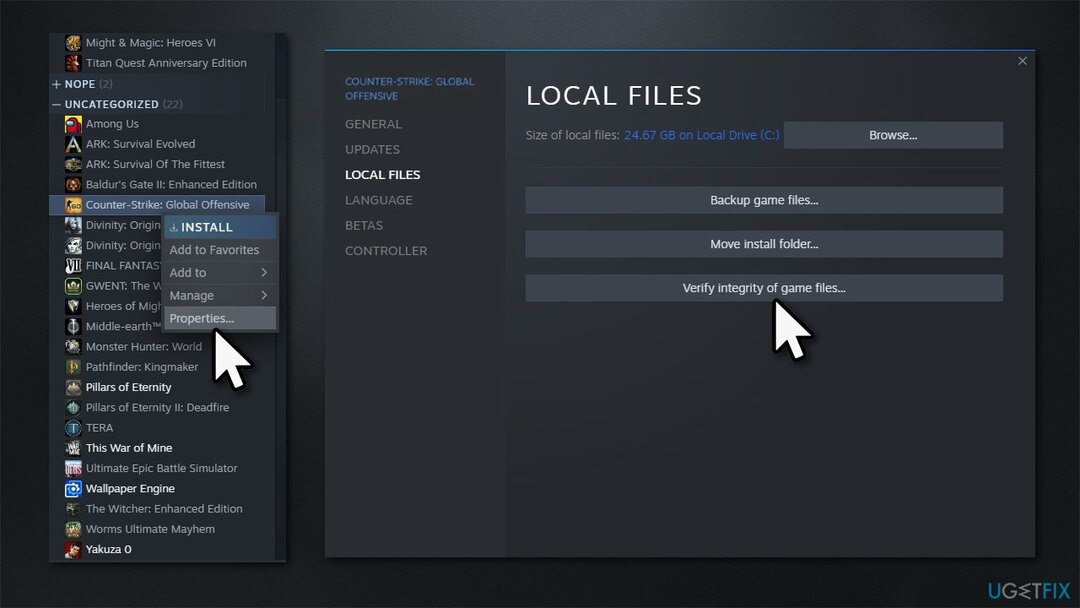
4. データ実行防止を有効にする
破損したシステムを修復するには、ライセンス版を購入する必要があります 再イメージ化 再イメージ化.
- を右クリック 始める そして選ぶ システム
- 下にスクロールして見つけます 関連設定
- クリック 高度なシステム設定
- 下 パフォーマンス、 クリック 設定
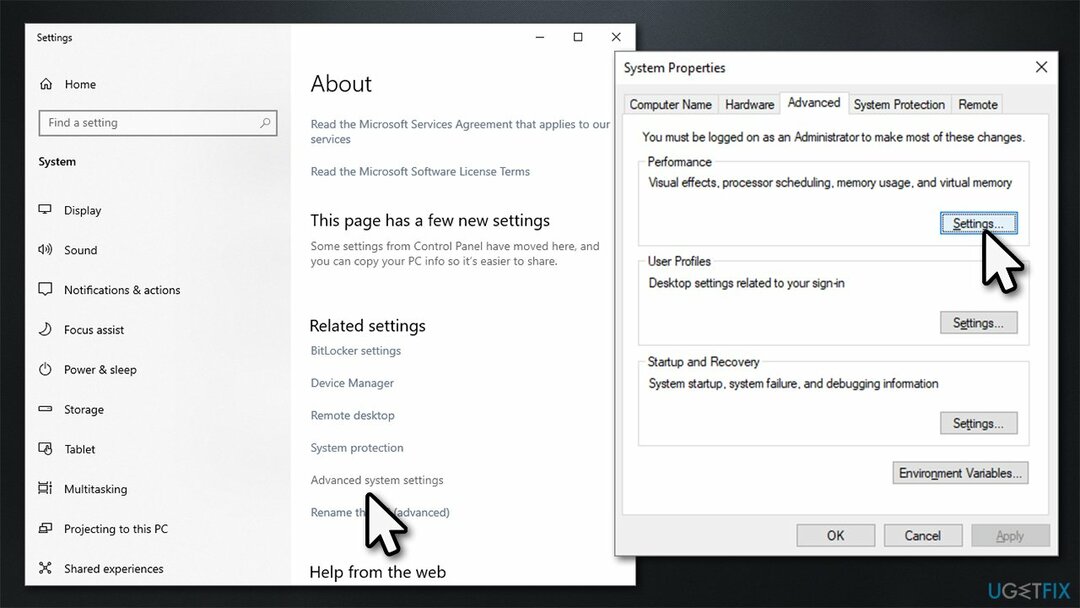
- に行く データ実行防止 タブ
- クリック [選択したものを除くすべてのプログラムとサービスの DEP を有効にする] オプション、 クリック 申し込み と わかった
- あなたはするように求められます 再起動 あなたのシステム。
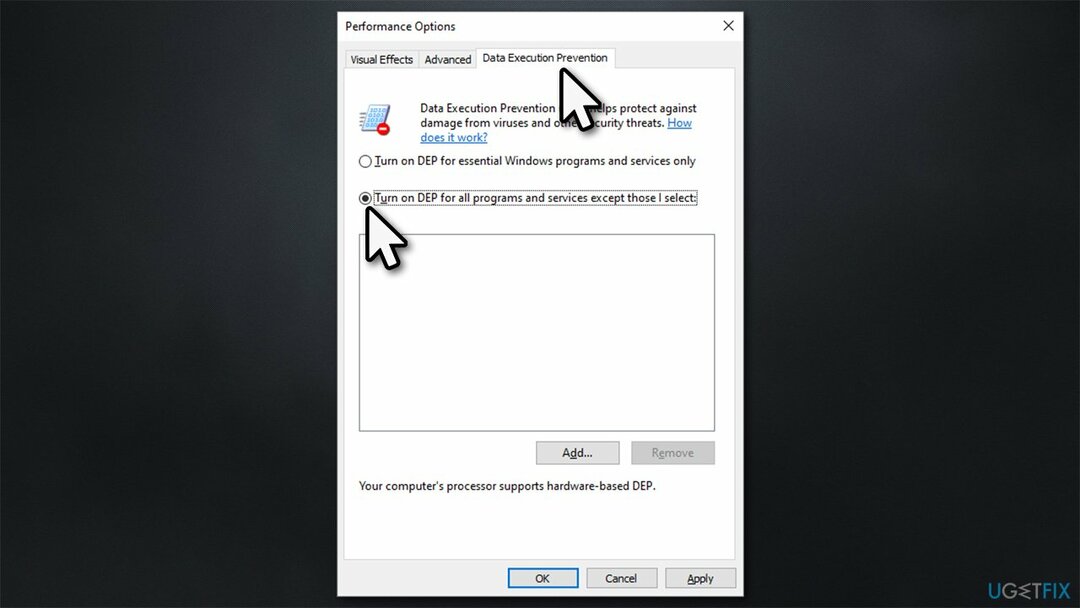
5. 別の DNS を試す
破損したシステムを修復するには、ライセンス版を購入する必要があります 再イメージ化 再イメージ化.
デフォルトの DNS[2] が誤動作している場合は、Google が提供する無料の代替手段を使用できます。
- を右クリック 始める そして選択 設定
- に行く ネットワークとインターネット セクション
- クリック アダプターのオプションを変更する
- インターネット接続を右クリックして選択します プロパティ
- クリック インターネット プロトコル バージョン 4 (TCP/IPv4) 一度行って プロパティ
- クリック 次の DNS サーバー アドレスを使用します フィールドに次のように入力します。
優先 DNS サーバー: 8.8.8.8
代替 DNS サーバー: 8.8.8.9 - プレス わかった。
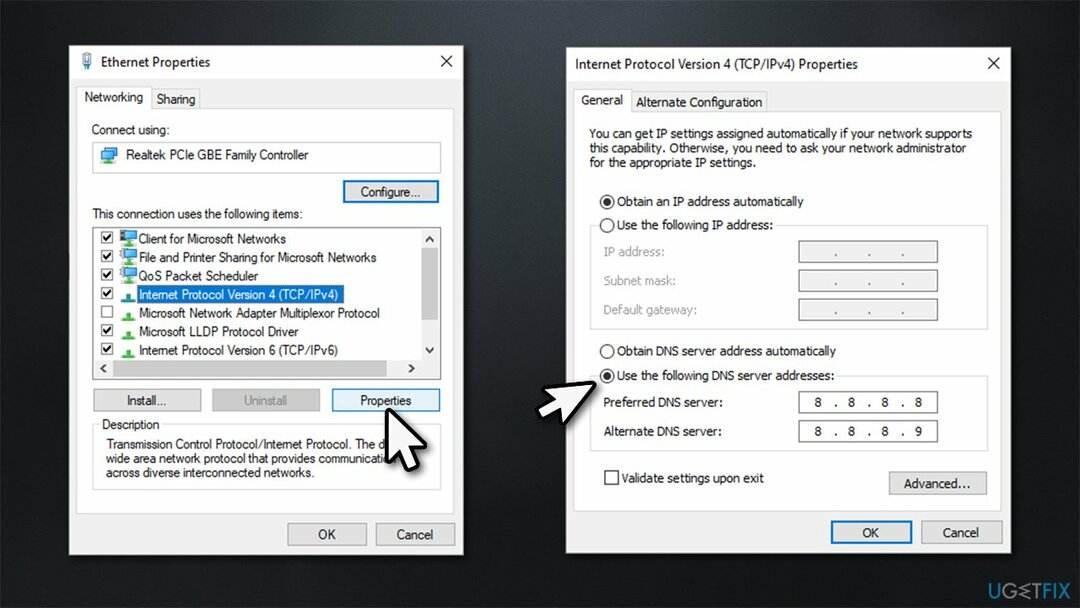
6. Steamが修正するのを待ちます
破損したシステムを修復するには、ライセンス版を購入する必要があります 再イメージ化 再イメージ化.
サーバーが単にダウンしている場合や、Valve が DDoS 攻撃などの他の技術的な問題に遭遇している場合があります。[3] したがって、上記の手順のいずれも問題の解決に役立たない場合、人々がゲームに再びログインできるようになる前に、Steam が問題を解決する必要がある可能性があります。
興味のあるその他の関連トピック:
- Minecraft 1.17 JNI エラーが発生しました。インストールを確認して、もう一度お試しください
- バトルフィールド 2042 「ゲームを開始できませんでした」エラー 10022
- このゲームまたはアプリを所有していますか? (エラーコード 0x803f8001)
- Microsoft Flight Simulator が起動しない.
エラーを自動的に修復する
ugetfix.com チームは、ユーザーがエラーを解消するための最適なソリューションを見つけられるように最善を尽くしています。 手動の修復技術に苦労したくない場合は、自動ソフトウェアを使用してください。 すべての推奨製品は、当社の専門家によってテストされ、承認されています。 エラーを修正するために使用できるツールは次のとおりです。
オファー
今やれ!
修正をダウンロード幸福
保証
今やれ!
修正をダウンロード幸福
保証
Reimage を使用してエラーを修正できなかった場合は、サポート チームにお問い合わせください。 あなたの問題について私たちが知っておくべきだと思うすべての詳細を私たちに知らせてください.
この特許取得済みの修復プロセスでは、2,500 万のコンポーネントのデータベースを使用して、ユーザーのコンピューター上の破損したファイルや不足しているファイルを置き換えることができます。
破損したシステムを修復するには、ライセンス版を購入する必要があります 再イメージ化 マルウェア除去ツール。

VPN は重要です。 ユーザーのプライバシー. Cookie などのオンライン トラッカーは、ソーシャル メディア プラットフォームやその他の Web サイトだけでなく、インターネット サービス プロバイダーや政府によっても使用される可能性があります。 Web ブラウザーを介して最も安全な設定を適用しても、インターネットに接続されているアプリを介して追跡できます。 さらに、Tor のようなプライバシー重視のブラウザーは、接続速度が低下するため、最適な選択ではありません。 あなたの究極のプライバシーのための最善の解決策は、 プライベート インターネット アクセス – 匿名でオンラインで安全に。
データ回復ソフトウェアは、あなたを助けることができるオプションの1つです ファイルを回復する. ファイルを削除すると、そのファイルは消えません。新しいデータが書き込まれない限り、ファイルはシステムに残ります。 データ復旧プロ は、ハード ドライブ内の削除されたファイルの作業コピーを検索する回復ソフトウェアです。 このツールを使用すると、貴重なドキュメント、学校の課題、個人的な写真、その他の重要なファイルの損失を防ぐことができます。